이미지 품질을 향상시키는 최고의 사진 선명도 앱 3가지
특정 상황으로 인해 흐릿한 사진이 나오는 것을 항상 피할 수 있는 것은 아닙니다. 또한, 주로 사진을 다시 찍을 수 없는 경우 성가심의 원인이 될 수 있습니다. 사진을 처음 시작하더라도 사진을 보정하거나 수정하는 데 사용할 수 있는 다양한 기술이 있습니다. 다양한 기법을 통해 사진의 품질을 향상시킬 수 있습니다. 다른 사람들은 타사 사진 보정기에 의존하고 다른 사람들은 사진의 전반적인 모양을 개선하기 위해 사진 전문가의 도움을 받는 데 비용을 지불합니다. 배우다 선명도를 위해 사진을 편집하는 방법 온라인 및 오프라인에서 최고의 사진 보정기의 도움으로.
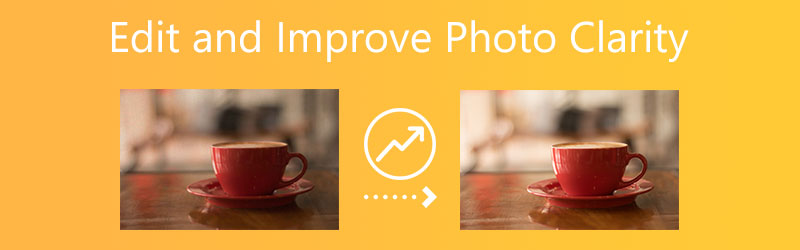
1부. 컴퓨터에서 사진 선명도를 개선하고 향상시키는 방법
1. Vidmore 무료 이미지 업스케일러 온라인
Vidmore 무료 이미지 업스케일러 온라인 이미지의 사진 품질을 향상시키는 가장 접근하기 쉬운 방법입니다. 사진을 바꾸고 싶다면 인터넷에서 찾을 수 있는 앱 중 하나입니다. 당신의 사진이 오래된 것이더라도 알람이 필요하지 않습니다. 원래 품질을 복원하고 향상시키는 데 도움이 됩니다.
Vidmore Free Image Upscaler Online은 인공 지능에 의해 구동되므로 프로세스가 더 간단하고 우수한 결과를 얻을 수 있습니다. 이미지 품질을 복원하기 위해 광범위한 탐색이 필요한 다른 사진 보정기와 달리 이 웹 기반 응용 프로그램은 간단하고 복잡하지 않습니다. 프로그램의 인터페이스에 사진을 추가해야 하며 모든 것이 해결됩니다. 또한 이 온라인 도구를 사용하여 사진을 최대 8배까지 확대할 수 있습니다. 마지막으로 Vidmore Free Image Upscaler Online을 통해 사용자는 다양한 형식의 이미지를 제출할 수 있습니다. 그리고 그들은 사진 업로드 측면에서 제한되지 않습니다.
1 단계: 가장 먼저 해야 할 일은 Mac 또는 Windows 장치에서 브라우저를 열고 Vidmore Free Image Upscaler라는 프로그램을 온라인으로 검색하는 것입니다. 이미지를 업로드하려면 이미지 업로드 버튼을 클릭하세요. 그런 다음 복원하려는 이전 이미지를 가져와야 합니다.
지금 Image Upscaler를 사용해 보세요!
- 사진 품질을 향상시킵니다.
- 사진을 2X, 4X, 6X, 8X로 확대하세요.
- 오래된 이미지 복원, 사진 흐림 제거 등

2 단계: 인공 지능이 이미지 처리를 마치면 비교할 수 있도록 원본과 개선된 버전을 모두 표시합니다. 체중계가 마음에 들지 않으면 다른 것을 선택할 수 있습니다. 확대 위에 있는 목록에서.
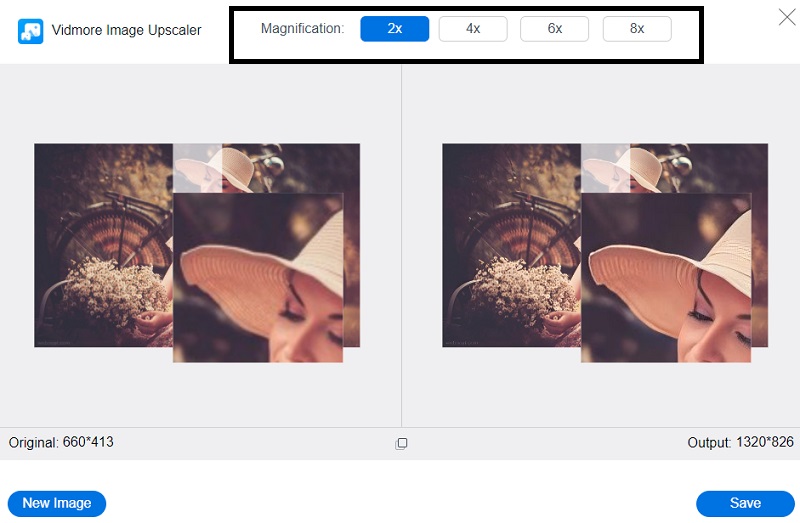
3 단계 : 원하는 배율을 선택한 후 을 눌러 이미지를 저장할 수 있습니다. 저장 사진 아래 버튼.
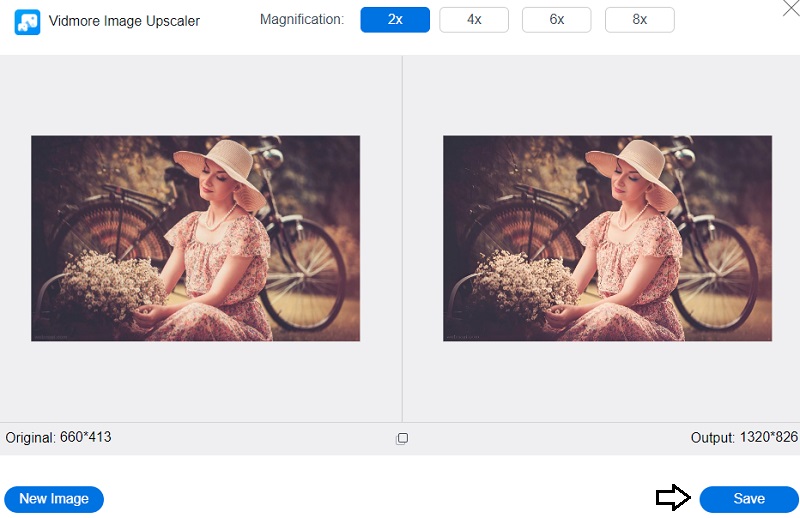
2. 강화하자
Let's Enhance는 사진의 해상도를 높이기 위한 Photoshop의 가장 효율적인 대안 중 하나입니다. 이 이미지 돋보기는 이미지의 정보를 올바르게 채우도록 훈련된 AI를 사용합니다. Let's Enhance는 이미지의 품질을 우아하게 향상시키고 쉽게 확장할 수 있습니다. 또한 학습 곡선이 약간 있으므로 기술에 익숙하지 않은 사람도 이 도구를 사용할 수 있습니다. 다음 단계를 지침으로 사용할 수 있습니다.
1 단계: Let's Enhance 웹사이트를 방문하여 무료로 사용해 보세요 옵션이 있습니다. 그런 다음 새 계정에 가입하거나 기존 Facebook 또는 Google 계정을 사용하여 로그인합니다.
2 단계: 장치에서 편집기로 직접 사진을 업로드하거나 이미지를 제자리에 끌어다 놓을 수 있습니다.
3 단계 : 마지막으로 오른쪽에 있는 도구를 사용하여 사진에 필요한 조정을 합니다. 그런 다음 레이블이 지정된 버튼을 클릭합니다. 처리 시작 화면의 오른쪽 하단 모서리에 있습니다.
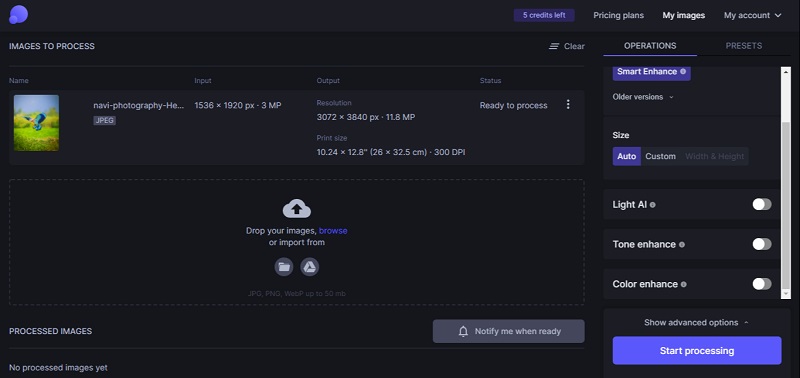
3. 픽슬러
Pixlr은 짧은 시간에 사진을 빠르고 전문적으로 편집하는 데 필요한 모든 AI 기반 도구를 제공하는 인터넷 플랫폼입니다. Photoshop에서 사용할 수 있는 대부분의 기능은 Pixlr의 무료 웹 편집기에서도 사용할 수 있습니다. 그러나 그것의 사용은 비교할 때 더 간단할 수 없습니다. 이 응용 프로그램을 사용하면 이미지의 색상과 선명도, 흐림, 비네팅을 빠르게 수정할 수 있습니다. 이 자동 사진 편집기를 사용하면 밝기, 조명 및 그림자에 대한 개인화된 편집 및 사전 설정 기능과 같은 다양한 편집 선택 사항에 액세스할 수 있습니다.
다음은 이 온라인 그림 선명도 도구를 사용하는 방법에 대한 간단한 설명입니다.
1 단계: 선호하는 검색 엔진을 사용하여 Pixlr 웹사이트를 방문한 다음 픽셀X 사용 가능한 옵션에서.
2 단계: 그 후, 선택 이미지 열기 메뉴에서 사용하고 싶은 사진을 업로드하세요. 그런 다음 방금 업로드한 사진 크기를 조정하라는 다른 화면이 나타납니다.
3 단계 : 사진을 개선하거나 수정하고 편집기라는 프로그램 부분에서 효과를 추가할 수 있습니다. 클릭 저장 버튼을 눌러 변경할 수 있습니다.
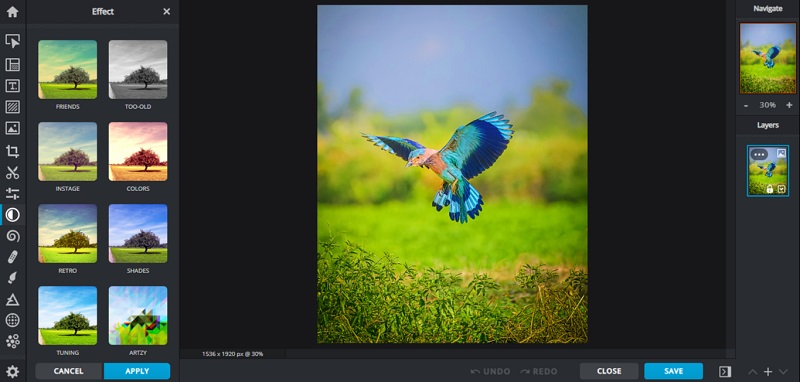
2부. 모바일 장치에서 사진 선명도를 개선하는 방법
PicsArt는 스마트폰이 있고 이미지 품질을 높이려는 경우 사용할 수 있는 가장 환상적인 사진 선명도 응용 프로그램 중 하나입니다. iOS 및 Android용 크로스 플랫폼 이미지 편집기입니다. PicsArt를 사용하면 사진에 전문적인 느낌을 주기 위해 포괄적인 향상이 가능합니다. 미니어처 행성 사진을 생성하고, 오버레이를 추가하고, 배경을 변경하고, 텍스트를 추가하고, 밈을 만들고, 사진을 자를 수 있습니다. 당연히 사진의 품질도 높일 수 있습니다.
명확성을 위해 사진을 편집하는 방법을 알고 싶다면 아래에 제공된 단계 목록을 참조하십시오.
1 단계: 사진의 품질을 수정하고 개선하려면 카메라 롤의 이미지를 터치하십시오. 편집 창이 나타나면 화면 하단의 도구 모음에 다양한 선택 항목이 표시됩니다. 그런 다음 선택 도구 자르기, 늘리기, 향상, 수정, 크기 조정, 회전 및 사진 관점 변경을 허용하는 기능에 액세스합니다.
2 단계: 종횡비를 변경하려면 화면 하단의 옵션 중 하나를 선택하십시오. 이상적인 프레임을 선택하면 대다 오른쪽 상단 모서리에 있습니다.
3 단계 : 변경할 때 대다 버튼을 눌러 저장합니다.
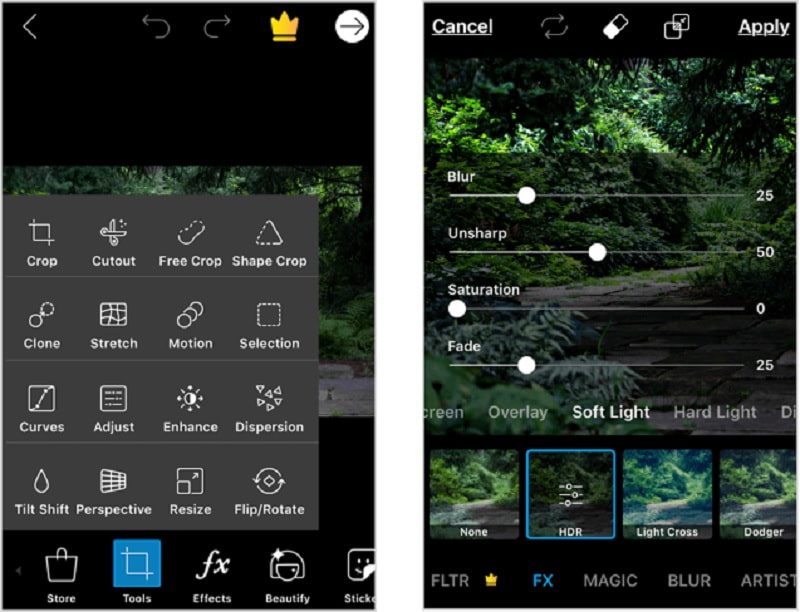
3부. 사진 선명도 향상에 대한 FAQ.
그림을 더 선명하게 만드는 것은 무엇입니까?
노출 및 대비 설정을 조정하여 사진의 모양과 품질을 향상시킬 수 있습니다. 이를 수행할 수 있는 가장 유용한 방법은 사진의 선명도 및 밝기 설정을 사용하는 것입니다. 사진에 그레인이나 페이드를 추가하여 사진에 스타일을 지정하거나 필터링된 모양을 주어 아웃 사진이 덜 눈에 띄게 보이게 할 수 있습니다.
내 사진의 품질이 낮은 이유는 무엇입니까?
사진을 인터넷에서 구했거나 구형 휴대폰이나 카메라로 찍은 경우 또는 휴대폰이나 카메라의 설정이 낮은 해상도로 이미지를 저장하도록 구성된 경우 사진이 너무 작을 수 있습니다. 사진이 너무 작으면 Vidmore 무료 온라인 이미지 업스케일러를 사용하여 확대할 수 있습니다.
이미지가 거칠게 나타나는 이유는 무엇입니까?
당신이 말하는 거칠기는 높은 ISO에 의해 생성되는 노이즈로 알려져 있습니다.
결론
멋진 사진을 찍는 것은 생각보다 복잡합니다. 올바른 이미지를 얻는 것은 소셜 미디어에 적합한 게시물을 만드는 첫 번째 단계입니다. 경우에 따라 화질 저하가 불가피하므로 일부 항목에 의존할 수 있습니다. 사진 선명도 메이커 위에. 그리고 그들은 당신의 사진을 소셜 피드의 가치로 만들 것입니다.



